Kako popraviti Nimate dovoljenja za shranjevanje na to mesto v sistemu Windows

Ko Windows prikaže napako »Nimate dovoljenja za shranjevanje na tem mestu«, vam to prepreči shranjevanje datotek v želene mape.
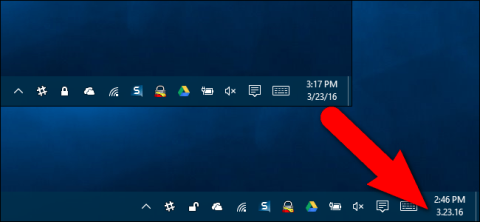
Oblika zapisa datuma Windows privzeto uporablja poševnice (na primer 27.3.2016). Vendar pa lahko spremenite poševnico v počasno oznako (kot je 3.28.16), kot je v Excelu.
Oglejte si več: spremenite poševnice v pike v formatu datuma Excel
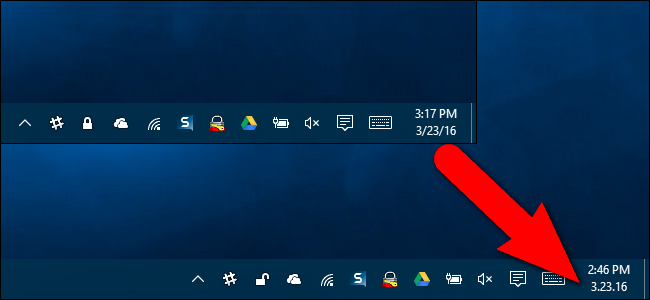
Oblika zapisa datuma in časa vpliva na uro v opravilni vrstici, kot je prikazano zgoraj. Vpliva tudi na programe, ki jih izvajate v sistemu Windows, kot je Excel, razen če preglasite oblikovanje v samem programu. Na primer, morda želite uporabiti poševnico v datumu, prikazanem v opravilni vrstici, vendar uporabite piko v datumu, ki ga vnesete v Excel.
Ta članek vam bo pokazal, kako izbrati drugo obliko, pa tudi, kako ustvariti obliko po meri za datum in čas v sistemih Windows 10, 8.1 in 7. Dostop do osnovnih možnosti za spreminjanje oblike zapisa datuma in časa je nekoliko težaven. razlikuje v vsaki različici sistema Windows, zato bomo o teh postopkih izvajanja razpravljali ločeno v treh spodnjih razdelkih. Vendar se vnos oblik po meri za datume in ure izvaja na enak način v vseh treh različicah sistema Windows. Sledite korakom v enem od naslednjih treh razdelkov, odvisno od različice sistema Windows, ki jo uporabljate.
1. Spremenite obliko datuma in ure v sistemu Windows 10
Če želite spremeniti obliko zapisa datuma in časa, prikazanega v sistemu Windows 10, sledite tem korakom:
1. korak: Najprej v iskalno polje v sistemu Windows 10 vnesite ključno besedo spremeni datum. Nato kliknite Spremeni obliko zapisa datuma in časa na seznamu rezultatov iskanja.
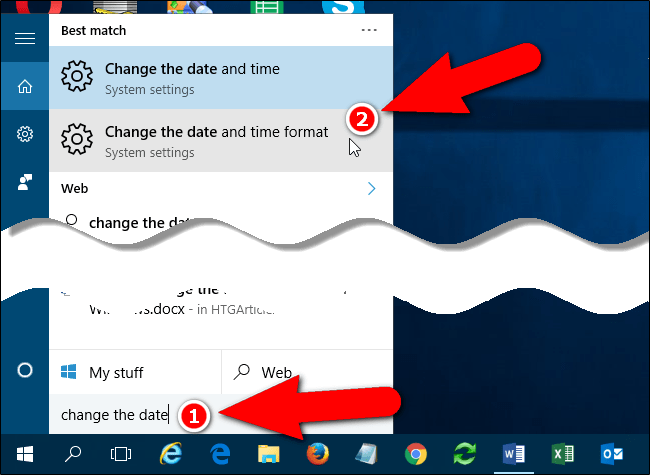
2. korak: V vmesniku za nastavitev formata datuma in časa lahko izberete različne formate v razdelkih Kratek datum, Dolgi datum, Kratek čas in Dolgi čas.
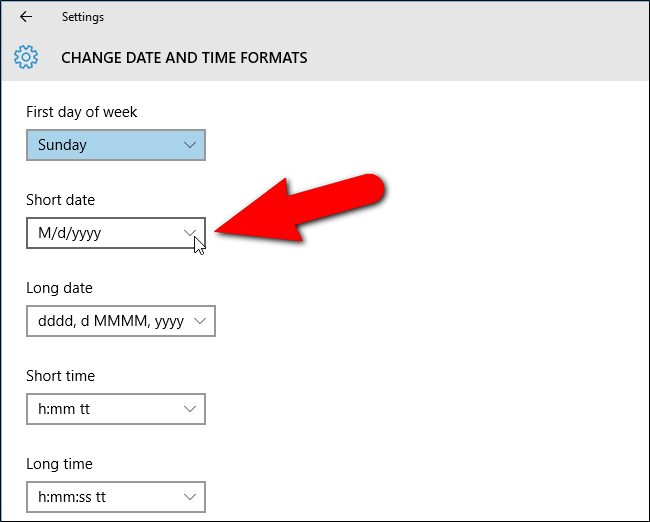
Tudi če na seznamu možnosti ne najdete želene oblike zapisa datuma in časa. Na primer, na seznamu možnosti samo oblika datuma in časa uporablja poševnico, vi pa želite uporabiti obliko datuma in časa kot piko. V tem primeru lahko dostopate do vmesnika nadzorne plošče in nastavite želeno obliko zapisa datuma in časa.

3. korak: Za dostop do vmesnika nadzorne plošče kliknite puščico za vrnitev v zgornjem levem kotu vmesnika nastavitev.
Zdaj se boste vrnili v vmesnik Datum in čas v Čas in jezik.
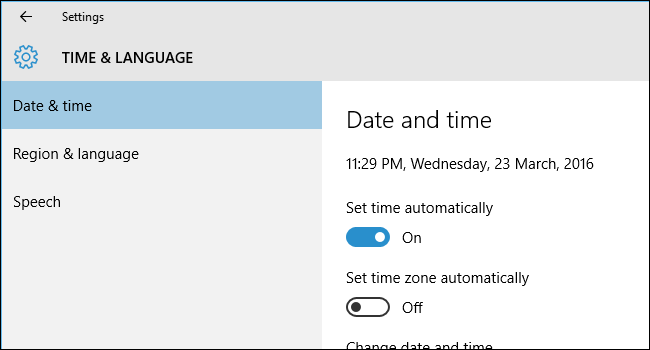
4. korak: V vmesniku Datum in čas v desnem podoknu se pomaknite navzdol, da poiščete in kliknete povezavo Dodatni datum, čas in regionalne nastavitve v razdelku Sorodne nastavitve.
5. korak: Na zaslonu se bo zdaj prikazal vmesnik ure, jezika in regije.
6. korak: Tukaj v razdelku Regija v desnem podoknu kliknite povezavo Spremeni obliko datuma, časa ali številk, da odprete pogovorno okno Regija.
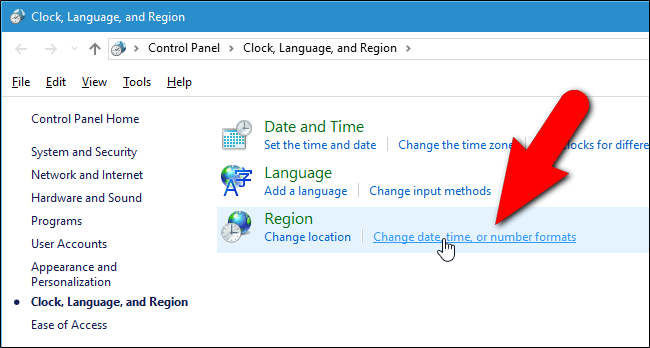
7. korak: Če uporabljate Windows 10 in 8.1, v pogovornem oknu Regija izberite zavihek Oblika , se pomaknite nekoliko navzdol in kliknite Dodatne nastavitve .
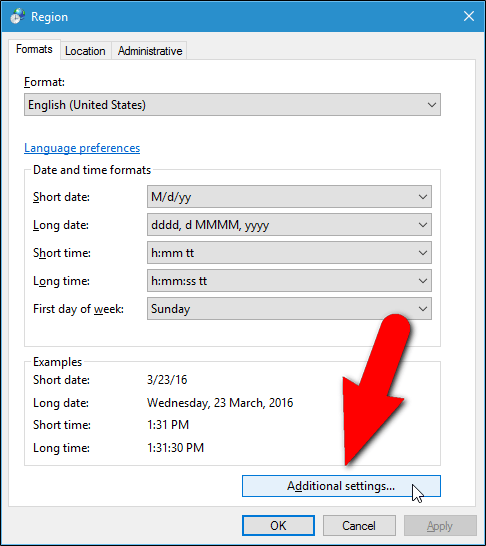
8. korak: V pogovornem oknu Prilagodi obliko kliknite zavihek Datum .
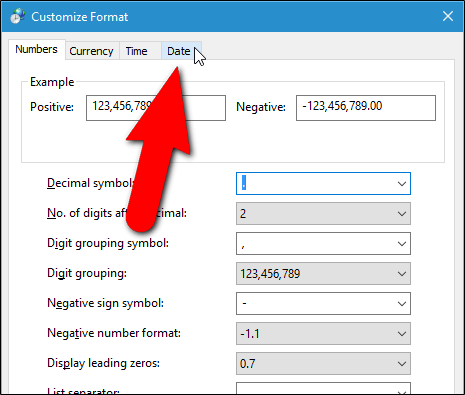
9. korak: V razdelku Date fomarts poiščite razdelek Short Date, kjer lahko izberete različne formate in tukaj uredite formate datumov.
Preprosto vnesite obliko datuma, ki jo želite uporabiti v polje Kratek datum. Na primer oblika mesec.dan.leto.
Kliknite puščico navzdol, da izberete med različnimi oblikami, kot je MM.dd.llll,... Na primer 3. september 2016,...
Ko vnesete obliko, ki jo želite uporabiti v polje Kratek datum, kliknite Uporabi .
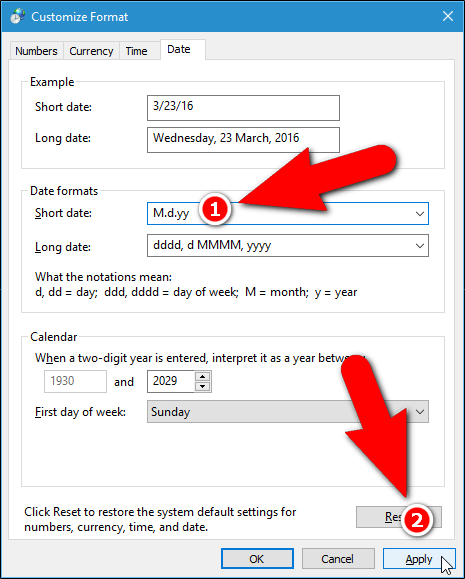
Poleg tega lahko spremenite obliko časa, tako da kliknete zavihek Čas . V polje Kratek čas vnesite obliko, ki jo želite uporabiti.
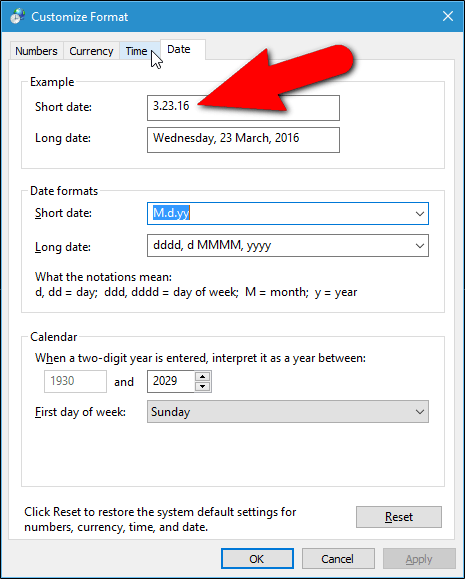
Ko nastavite datum in uro po meri, kliknite V redu , da zaprete pogovorno okno Prilagodi obliko.
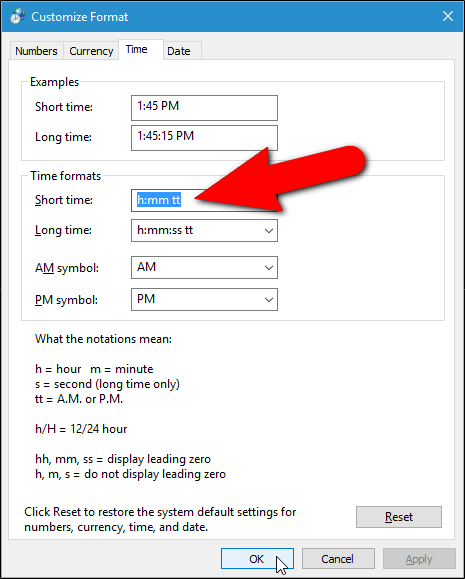
Kliknite V redu , da zaprete pogovorno okno Regija.
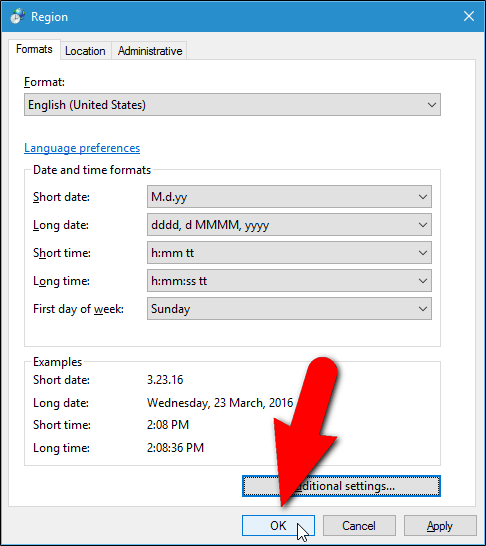
Kliknite ikono X v zgornjem desnem kotu, da zaprete nadzorno ploščo in okno z nastavitvami.
Zdaj lahko v sistemskem pladnju v opravilni vrstici vidite, da je bila oblika datuma spremenjena.

2. Kako dostopati do nastavitev zapisa datuma in časa v sistemu Windows 8.1?
Na zaslonu namizja kliknite gumb Start v spodnjem levem kotu zaslona.
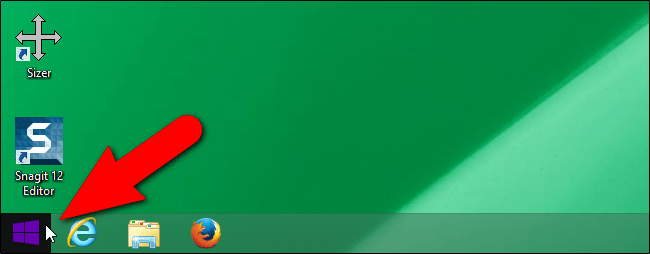
Ali pa na začetnem zaslonu v iskalno polje vnesite ključno besedo change the date in nato na seznamu rezultatov iskanja izberite Change the date and time format .
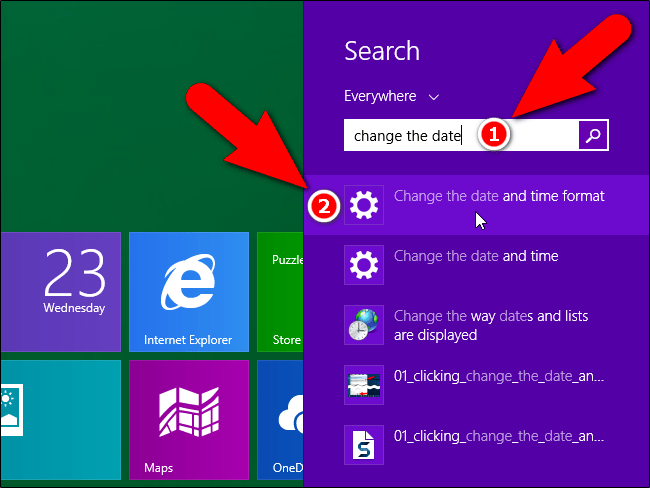
V vmesniku Spremeni oblike zapisa datuma in časa lahko izberete različne oblike zapisa datuma in časa. Vendar, če želite spremeniti poševnice v pike v formatu datuma in časa, morate to nastaviti tudi na nadzorni plošči kot v sistemu Windows 10.
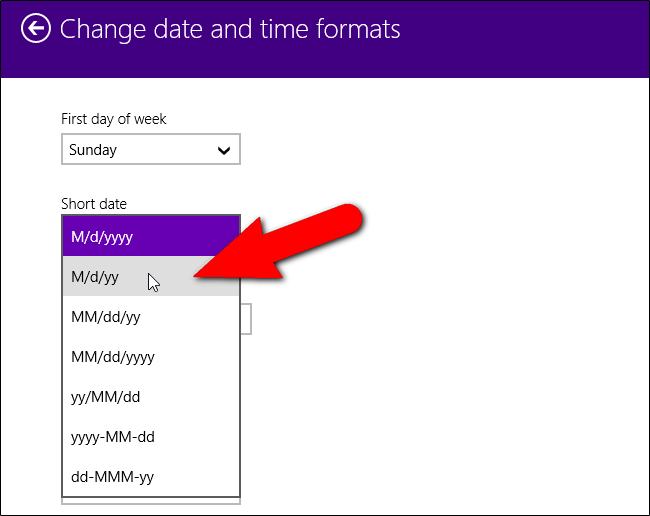
Za dostop do nadzorne plošče v operacijskem sistemu Windows 8.1 kliknite ikono puščice nazaj v zgornjem levem kotu vmesnika Spremeni datum in oblike zapisa.
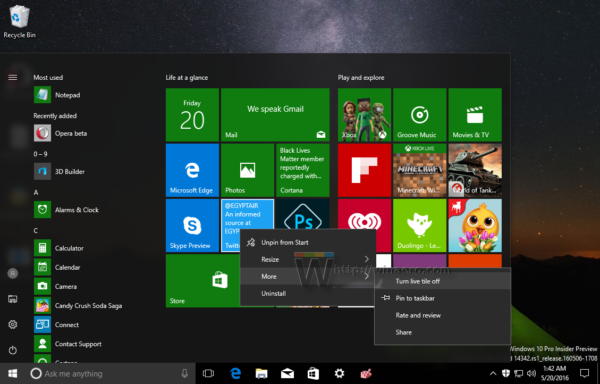
Nato znova kliknite puščico nazaj na vmesniku Čas in jezik.
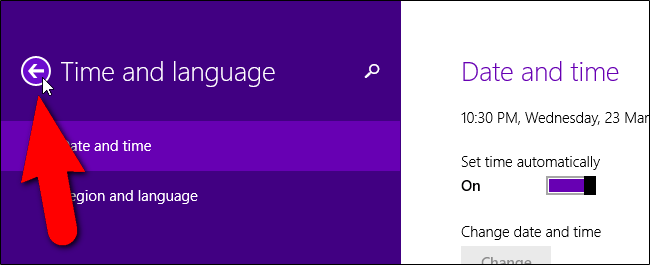
V spodnjem levem kotu vmesnika Nastavitve računalnika.
V vmesniku nadzorne plošče kliknite povezavo Spremeni datum, čas ali oblike številk pod možnostjo Ura, jezik in regija, da odprete pogovorno okno Regija. V pogovornem oknu Regija lahko nastavite oblike zapisa datuma in časa po meri.
3. Spremenite nastavitve zapisa datuma in ure v sistemu Windows 7
Za dostop do vmesnika za nastavitve datuma in časa v sistemu Windows 7 najprej kliknite gumb Start Menu in nato v polje za iskanje vnesite ključno besedo change the date .
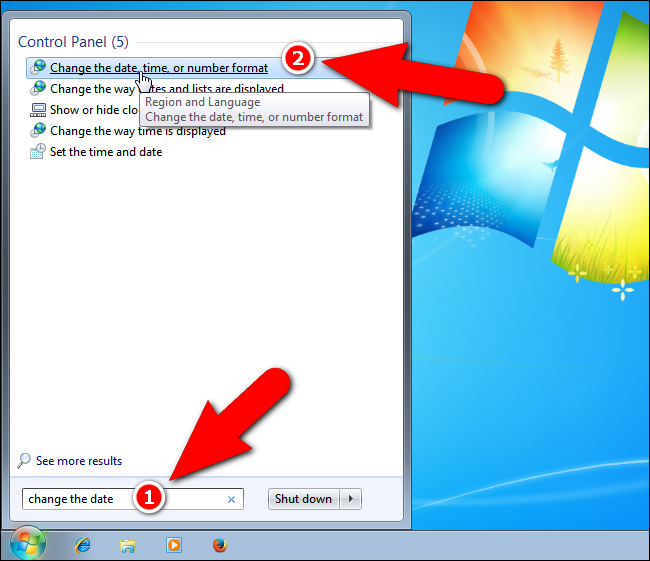
Nato na seznamu rezultatov iskanja kliknite povezavo Spremeni datum, čas ali obliko številke, da odprete pogovorno okno Regija.
Glejte še nekaj spodnjih člankov:
Vso srečo!
Ko Windows prikaže napako »Nimate dovoljenja za shranjevanje na tem mestu«, vam to prepreči shranjevanje datotek v želene mape.
Syslog Server je pomemben del arzenala skrbnika IT, zlasti ko gre za upravljanje dnevnikov dogodkov na centralizirani lokaciji.
Napaka 524: Prišlo je do časovne omejitve je statusna koda HTTP, specifična za Cloudflare, ki označuje, da je bila povezava s strežnikom zaprta zaradi časovne omejitve.
Koda napake 0x80070570 je običajno sporočilo o napaki v računalnikih, prenosnikih in tabličnih računalnikih z operacijskim sistemom Windows 10. Vendar se pojavi tudi v računalnikih z operacijskim sistemom Windows 8.1, Windows 8, Windows 7 ali starejšimi.
Napaka modrega zaslona smrti BSOD PAGE_FAULT_IN_NONPAGED_AREA ali STOP 0x00000050 je napaka, ki se pogosto pojavi po namestitvi gonilnika strojne naprave ali po namestitvi ali posodobitvi nove programske opreme in v nekaterih primerih je vzrok napaka zaradi poškodovane particije NTFS.
Notranja napaka razporejevalnika videa je tudi smrtonosna napaka modrega zaslona, ta napaka se pogosto pojavi v sistemih Windows 10 in Windows 8.1. Ta članek vam bo pokazal nekaj načinov za odpravo te napake.
Če želite, da se Windows 10 zažene hitreje in skrajša čas zagona, so spodaj navedeni koraki, ki jih morate upoštevati, da odstranite Epic iz zagona sistema Windows in preprečite, da bi se Epic Launcher zagnal z Windows 10.
Datotek ne smete shranjevati na namizju. Obstajajo boljši načini za shranjevanje računalniških datotek in vzdrževanje urejenega namizja. Naslednji članek vam bo pokazal učinkovitejša mesta za shranjevanje datotek v sistemu Windows 10.
Ne glede na razlog boste včasih morali prilagoditi svetlost zaslona, da bo ustrezala različnim svetlobnim pogojem in namenom. Če morate opazovati podrobnosti slike ali gledati film, morate povečati svetlost. Nasprotno pa boste morda želeli zmanjšati svetlost, da zaščitite baterijo prenosnika.
Ali se vaš računalnik naključno zbudi in prikaže okno z napisom »Preverjanje posodobitev«? Običajno je to posledica programa MoUSOCoreWorker.exe - Microsoftove naloge, ki pomaga usklajevati namestitev posodobitev sistema Windows.








